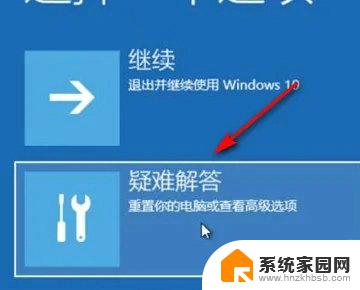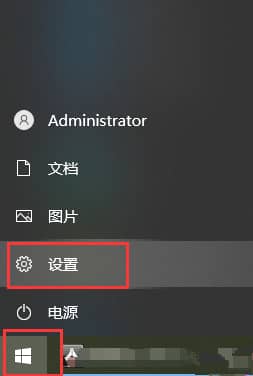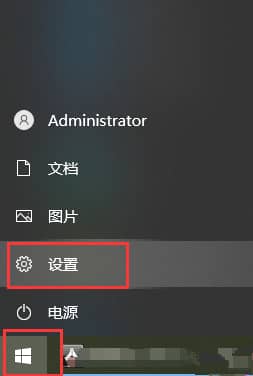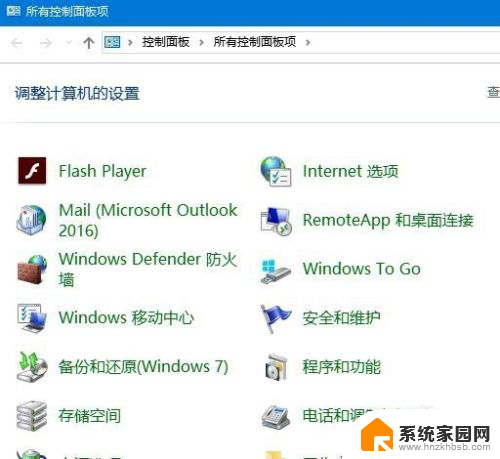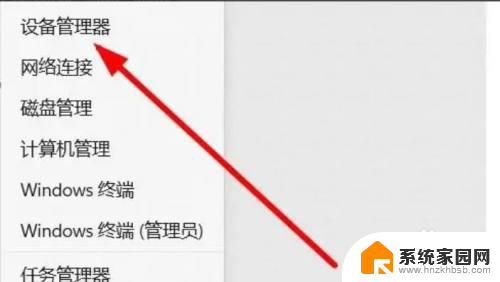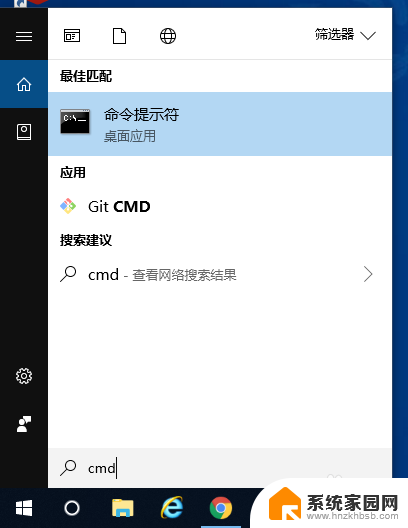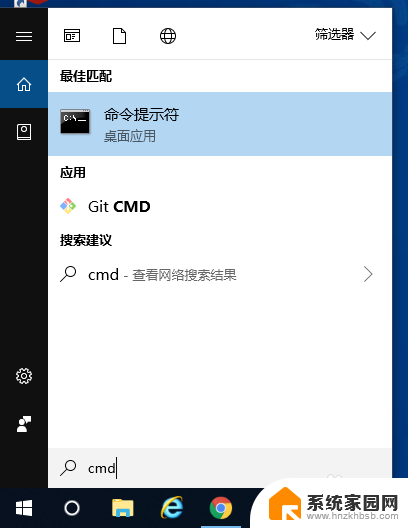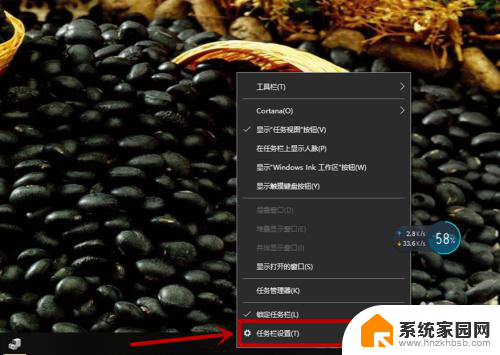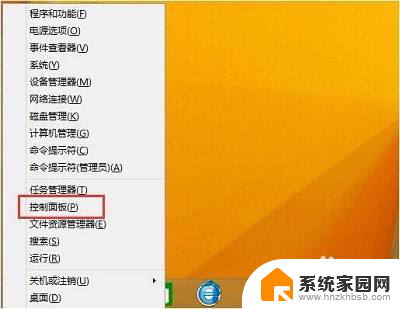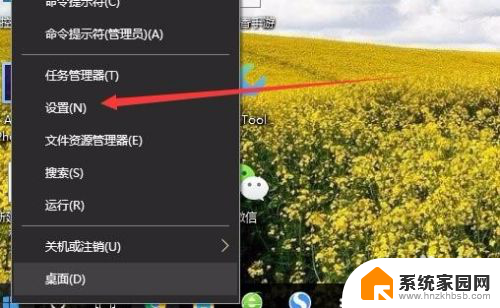win10怎么没有恢复选项 Win10设置中没有恢复选项怎么办
有不少Win10用户反映在系统设置中找不到恢复选项,对于这种情况,很多人会感到困惑和焦虑,不知道该如何处理。事实上Win10系统中的恢复选项是非常重要的,可以帮助我们在系统出现问题时快速恢复到之前的状态。如果在Win10设置中没有找到恢复选项,我们可以通过一些简单的方法来解决这个问题,保证系统的正常运行和数据的安全性。接下来我们将介绍一些解决方案,帮助大家解决Win10设置中没有恢复选项的情况。
Win10没有恢复选项解决方法
1、点击屏幕左下角的“开始”按钮,再点击“设置”。
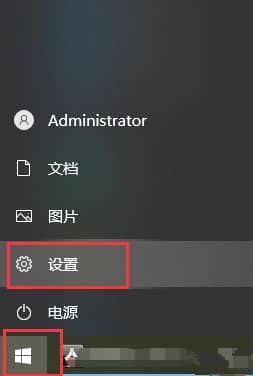
2、点击windows设置页面的“更新和安全”选项。
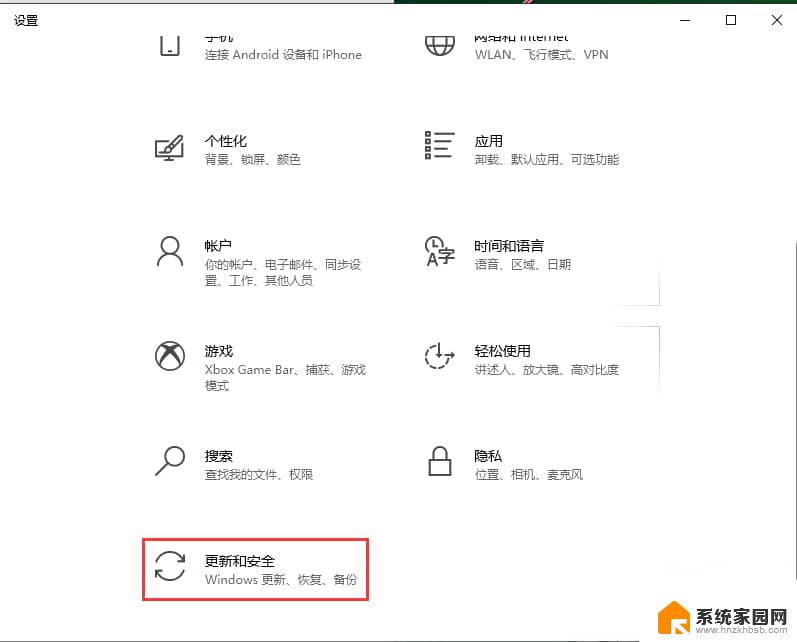
3、点击窗口左侧的“开发者选项”。
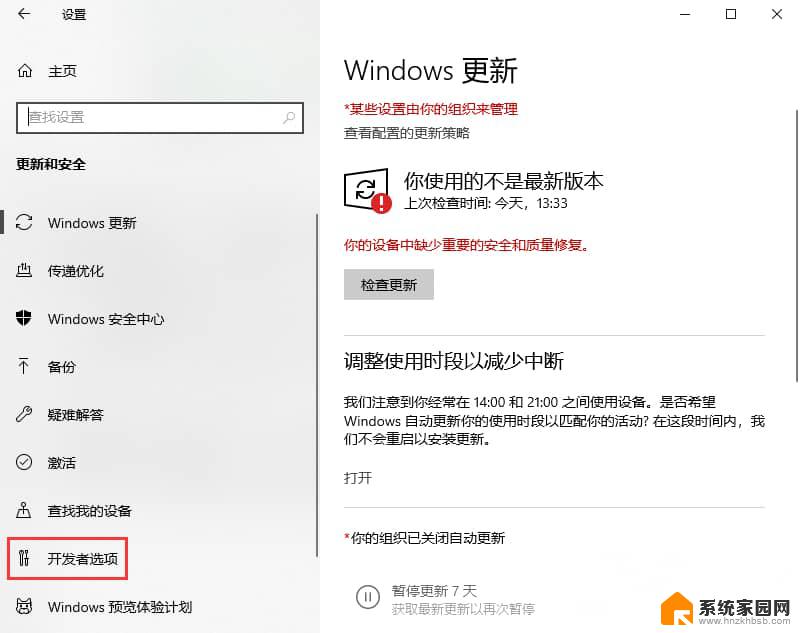
4、将窗口右侧的“开发人员模式”下面的开关开启。
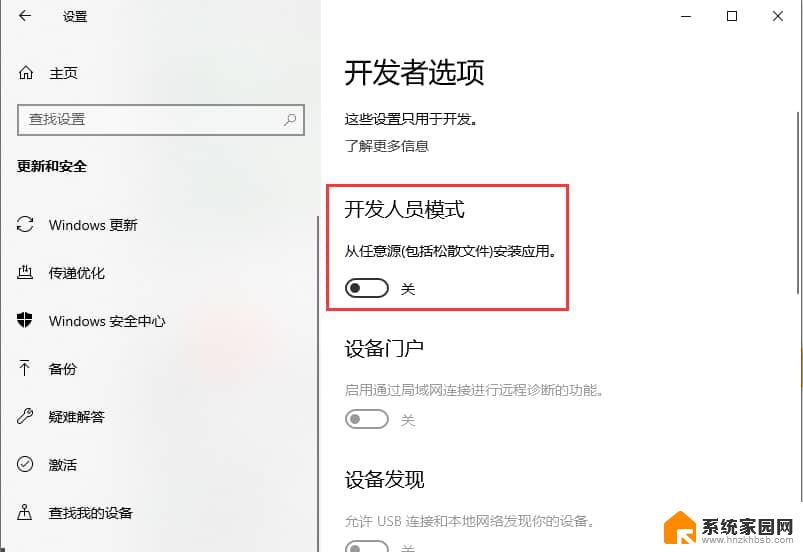
5、在开发者选项下面找到远程桌面,并点击“更改设置。以允许通过远程方式连接到此计算机”后面的“显示设置”选项。
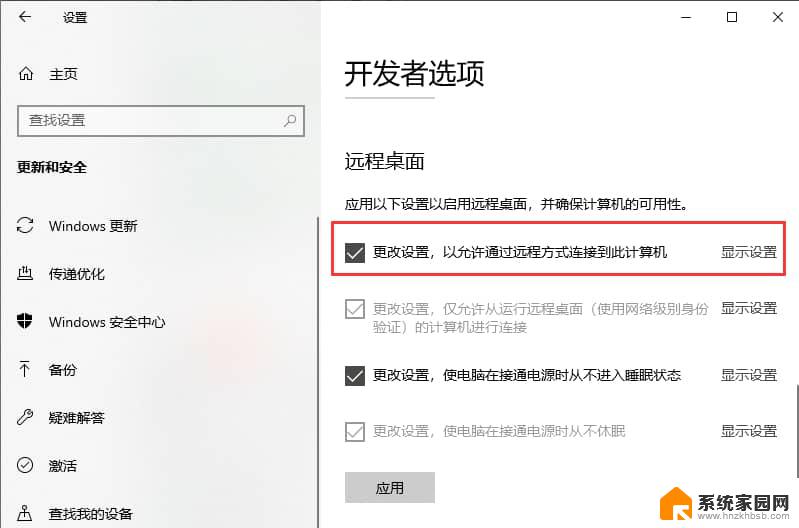
6、点击弹出窗口上方的“高级”栏目,再点击“启动和故障恢复”下方的“设置”选项。
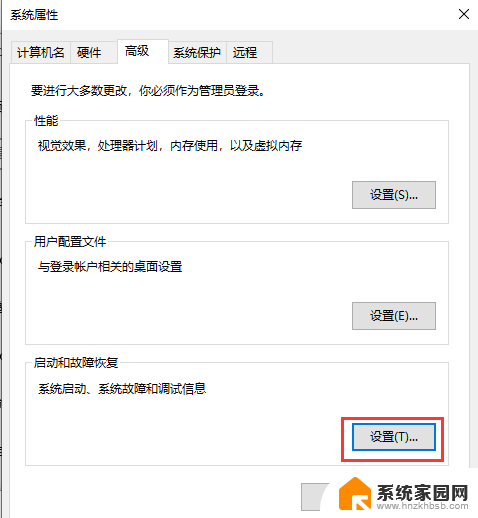
7、点击窗口上方的“在需要时显示恢复选项的时间”选项前的小框,并在此选项右侧设置时间。再点击页面下方的“确定”选项。
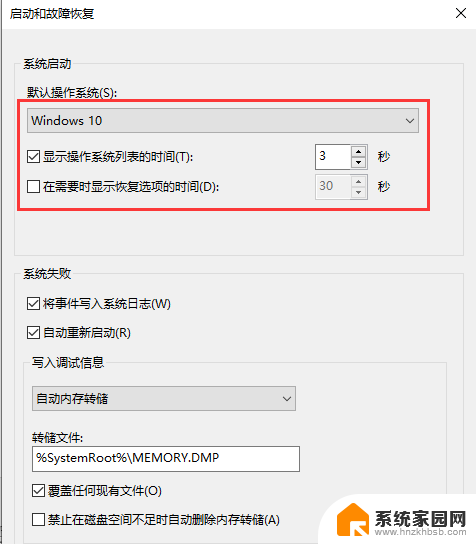
完成以上操作即可恢复win10设置里的恢复选项。
以上就是win10没有恢复选项的全部内容,碰到同样情况的朋友们赶紧参照小编的方法来处理吧,希望能对大家有所帮助。